Comment mettre à niveau la RAM pour améliorer les performances de mon ordinateur? Guide étape par étape
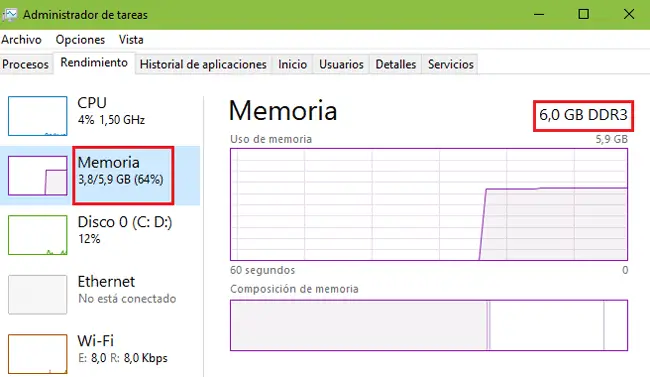
La mémoire RAM est l’un des composants les plus importants de tout ordinateur . Ces petites plaques pleines de puces noires sont chargées de stocker toutes les informations et instructions dont l’ordinateur a besoin, mais avec une limitation curieuse, qui est que lorsque l’ordinateur est éteint, tout ce qui y a été stocké disparaît complètement. .
Ils ne fonctionnent pas comme un système de stockage , mais plutôt comme un composant conçu pour permettre l’ouverture simultanée d’un plus grand nombre de programmes ou pour accélérer certains calculs et certaines fonctions . Son manque est quelque chose qui affecte généralement considérablement les performances d’un ordinateur, à la fois de bureau et portable. Par conséquent, savoir comment mettre à niveau la RAM pour améliorer votre ordinateur est crucial.
Dans ce guide, nous allons vous expliquer ce que vous devez faire pour détecter si, effectivement, les problèmes de performances de votre PC sont dus à un manque de ces modules de mémoire et, si oui, les étapes à suivre pour le renouveler installez-le sur votre ordinateur.
Étapes à suivre pour améliorer la mémoire RAM de mon ordinateur
Aussi, pour que vous ne vous perdiez pas avec autant de paramètres, nous vous montrerons tous les types de RAM qui existent actuellement et les caractéristiques que vous devez observer lors de votre achat dans n’importe quel magasin en ligne ou spécialisé.
Si votre ordinateur ne fonctionne pas comme il se doit et que vous constatez que de nombreux «plantages» se produisent lorsque plusieurs applications sont ouvertes, il est probable que vous deviez mettre à jour certaines parties de ses composants pour améliorer son fonctionnement. En fait, tout indique que vous avez un problème avec la RAM.
Pour vérifier si c’est bien cela et que vous devez le mettre à jour, nous allons vous dicter les étapes à suivre pour améliorer la mémoire RAM de votre ordinateur , en nous concentrant sur le cas des ordinateurs de bureau, car tous les ordinateurs portables ne sont pas compatibles avec cela possibilité.
Vérifiez si vous avez besoin de plus de RAM
Avant de commencer à acheter ou à essayer d’améliorer quoi que ce soit, la première chose à voir est si le manque de performance de votre ordinateur est dû à d’autres problèmes . Pour voir si vous avez besoin de plus de RAM, si vous utilisez Windows 10 , appuyez sur les touches « Ctrl », « Alt » et « Suppr » en même temps. Sur l’écran qui apparaît, cliquez sur «Gestionnaire de tâches».
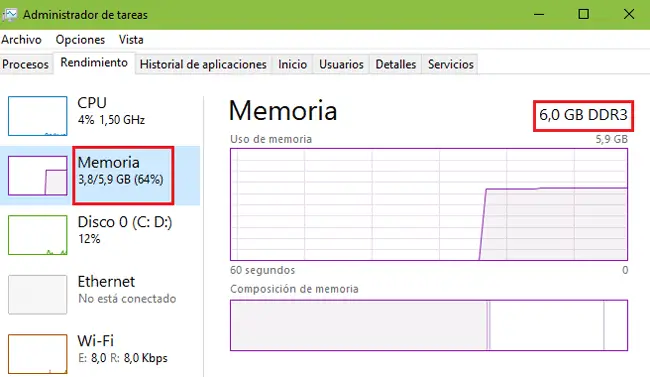
Une fois dans cette fenêtre, allez directement dans la section » Performance » et, à partir de là, entrez » Memory «. Là, vous devez observer le pourcentage qui est utilisé sans avoir aucune application ouverte. Dans le cas où il est supérieur à 60%, vous devez mettre à jour la RAM de votre PC.
Observez les caractéristiques de votre mémoire
Pour améliorer votre mémoire RAM, vous devez d’abord savoir laquelle est utilisée par votre ordinateur . Vérifiez les caractéristiques de votre carte mère en recherchant son modèle sur Internet ou, si vous souhaitez profiter de celui que vous possédez déjà, regardez ses caractéristiques. les voir.
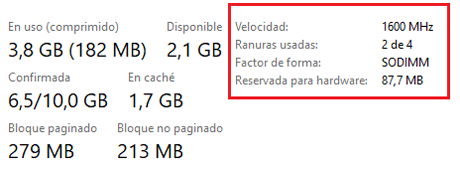
Revenez dans le » Gestionnaire des tâches » comme expliqué précédemment et allez dans la section «Mémoire».Là, vous devriez d’abord regarder la partie supérieure droite , qui indique la quantité et le type de mémoire (par exemple: 8 Go DDR4), en plus des champs «Vitesse», «Emplacements utilisés» et «Facteur de forme» qui se trouvent sous les graphismes. Le premier et le troisième sont utilisés pour voir le type de mémoire dont vous avez besoin, le second pour voir si vous avez de l’espace sur votre PC pour insérer plus de modules de RAM ou si vous devez remplacer l’un des modules existants.
Acheter de nouveaux modules
Une fois que vous avez observé toute la section précédente, vous devriez vous rendre dans n’importe quel magasin spécialisé en informatique et acheter les nouvelles mémoires RAM pour votre PC. Rappelez-vous les caractéristiques que nous avons mentionnées précédemment et portez une attention particulière à cela: vous devez installer les mémoires par paires .
Les ordinateurs exploitent au mieux les possibilités de ces composants s’ils sont installés deux à deux , donc avoir 1 ou 3 modules installés ne fait rien de plus que limiter le fonctionnement de votre équipement. Essayez également que la mémoire minimale résultante soit de 16 Go , de sorte que vous aurez beaucoup de choses pour profiter de nouveaux programmes ou jeux.
Montez-les sur votre PC
La dernière étape peut être la plus compliquée, vous devez ouvrir votre ordinateur pour installer votre nouvelle RAM . Pour ce faire, la chose habituelle est de retirer le côté gauche de la tour dans un premier temps, pour un ordinateur portable les choses se compliquent et il est toujours préférable de s’adresser à un expert pour cette action.

«MISE À JOUR
Avez-vous besoin de changer ou d’insérer de nouvelles cartes mémoire RAM dans votre ordinateur et vous ne savez pas par où commencer?
ENTRER ICI
Vous ne savez pas quelles fonctionnalités ce matériel devrait avoir pour amener votre ordinateur à un niveau supérieur? Découvrez toutes les fonctionnalités secrets et astuces pour avoir le meilleur! «
Si nous avons un PC de bureau et que nous nous sommes encouragés à le changer, nous devrons chercher la section mémoire, généralement il y a quatre emplacements allongés avec quelques onglets sur les côtés où se trouvent les petites cartes mémoire RAM.
Une fois que vous les avez localisés, placez les modules que vous avez achetés dans les emplacements disponibles ou remplacez ceux dont vous souhaitez vous débarrasser par les nouveaux. C’est aussi simple que d’ouvrir les languettes et de positionner chaque plaque jusqu’à ce qu’un «clic» se fasse entendre sans forcer.
Types de RAM quelles sont les caractéristiques les plus importantes?

En informatique, il existe d’innombrables paramètres et valeurs à évaluer pour déterminer les performances d’un ordinateur. Donc, quand on parle de l’un des composants matériels, il y a aussi beaucoup de choses à considérer.
Il existe plusieurs types de RAM sur le marché, en plus de quelques spécifications très importantes à prendre en compte avant tout achat. Nous allons vous expliquer tout ce que vous devez savoir pour bien savoir ce que vous lisez lorsque vous êtes confronté à tant de nombres et de mots étranges lorsque vous recherchez une nouvelle mémoire pour mettre à jour et améliorer votre PC .
Facteur de forme (DIMM)
C’est ce qui détermine si le module de mémoire appartient à un ordinateur de bureau ou à un ordinateur portable. Dans ce dernier, il est également possible de mettre à jour la RAM, bien que tous les modèles ne le permettent pas ou ne facilitent pas le démontage sans compromettre la garantie du fabricant.

Ainsi, on retrouve deux aspects majeurs liés au facteur de forme:
- SO-DIMM: la RAM utilisée dans les ordinateurs portables, est environ la moitié de la taille des gros ordinateurs et a généralement une tension plus basse, en plus de générer moins de chaleur et d’être plus chère.
- DIMM: mémoire utilisée dans les ordinateurs de bureau, sa taille est considérablement plus grande que la précédente et son prix est beaucoup plus abordable. C’est celui qui prédomine sur le marché.
Types principaux (DDRx)
L’une des fonctionnalités les plus importantes pour déterminer la compatibilité de votre ordinateur avec un type de mémoire RAM. Le système DDR indique à la fois la quantité maximale de mémoire prise en charge et le type de logement pris en charge par le module en question.Il en existe plusieurs types, bien que le plus répandu dans la mise à jour soit la DDR4:
- DDR
- DDR2
- DDR3
- Ddr4
Ce dernier se déplace entre 2133 et 4266 MHz en fréquence , ce que nous détaillerons ci-dessous, en plus de fonctionner facilement avec de grandes quantités de mémoire.
Fréquence / vitesse (MHz)
La fréquence est la vitesse à laquelle le module RAM fonctionne . Il est utilisé pour indiquer le nombre d’opérations qu’il peut effectuer par seconde pour tous les processus stockés dans cette mémoire. De toute évidence, plus la valeur est élevée, mieux c’est ; cependant, il y a un aspect important à considérer ici.

En cas d’installation de modules avec des fréquences différentes, tous seront réduits au plus petit , ce qui provoque un phénomène appelé « goulot d’étranglement » (lorsque les performances sont limitées par un composant qui ne suit pas les autres). Par conséquent, il est important que tous ceux qui sont montés sur l’ordinateur aient la même fréquence .
Latence (CL)
La latence est la dernière valeur à prendre en compte en matière de RAM. Il s’agit du délai dont dispose la mémoire lors de l’exécution de ses tâches , donc plus le nombre est bas, meilleures sont ses performances. Ainsi, si nous rencontrons deux mémoires avec la même fréquence, mais, par exemple, avec des valeurs telles que CL4 et CL7 , nous devons nous en tenir à celle avec le plus petit nombre . Bien que son prix soit probablement plus élevé.
Si vous avez des doutes ou des questions, laissez-les dans les commentaires, cela sera sûrement d’une grande aide pour plus de membres de la communauté, merci!




